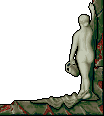DOSBox für Siedler 2 einrichten

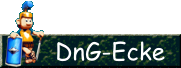
DOSBox ist ein kostenloser MS-DOS-Emulator speziell für alte Spiele. DOSBox ist lauffähig unter Windows (2000/XP/Vista...), Linux, Mac OS X und anderen Betriebssystemen. Man kann die aktuelle Version auf der DOSBox-Webseite herunterladen. Für Windows muss die Win32 installer-Version ausgewählt werden. Nach dem Download wird die Installation einfach per Doppelklick gestartet.
Nun sollte zunächst dafür gesorgt werden, dass sich Siedler 2 in einem Ordner auf der Festplatte befindet. Sollte Siedler 2 noch nicht auf dem Rechner installiert sein, ist es das einfachste die Daten mit dem Windows-Explorer von der Siedler 2-CD in einen beliebigen Ordner auf der Festplatte zu kopieren. Im Folgenden wird angenommen dass sich eine Kopie der Siedler 2-CD im Ordner C:\Siedler2\ befindet. Der Inhalt des Ordners sollte ähnlich aussehen wie auf dem Bild. Ist das nicht der Fall, bitte überprüfen ob die richtigen Dateien von der CD kopiert wurden.
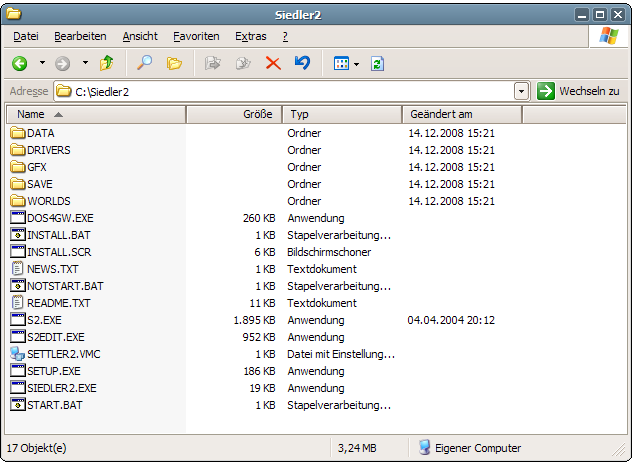
Nach der Installation von DOSBox gibt es im Startmenü einen neuen Eintrag DOSBox-x.xx. Von dort aus kann man DOSBox starten und die Konfigurationsdatei bearbeiten. Zunächst sollte die Konfigurationsdatei mit einem Klick auf DOSBox.conf geöffnet werden. Ganz am Ende der Datei sollten zwei Zeilen hinzugefügt werden:
mount C: "C:\Siedler2\" C:
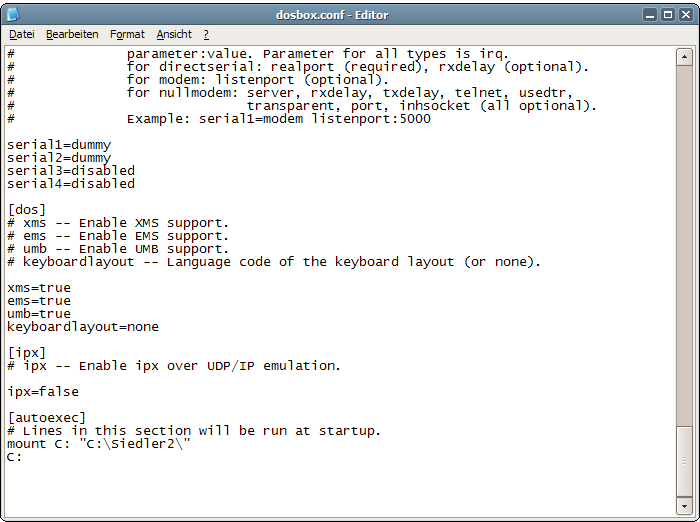
Dann die Datei speichern, das Fenster schließen und aus dem Startmenü den Eintrag DOSBox starten. Es sollten sich zwei neue Fenster öffnen, wobei das Fenster im Vordergrund folgenden Inhalt haben sollte:
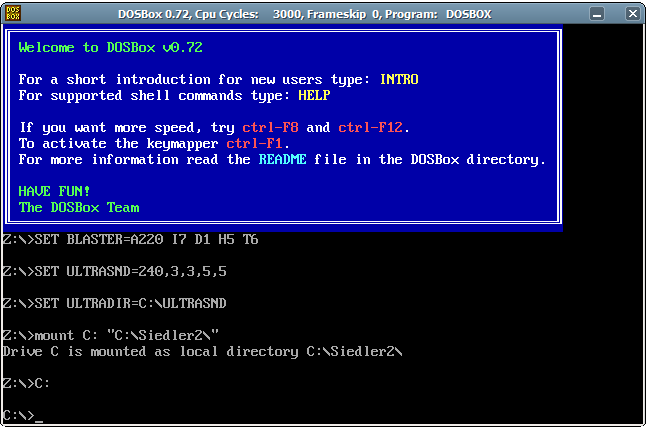
Nun muss der Sound für Siedler 2 eingestellt werden. Dafür sind folgenden Eingaben erforderlich:
cd drivers [Enter] setsound [Enter]
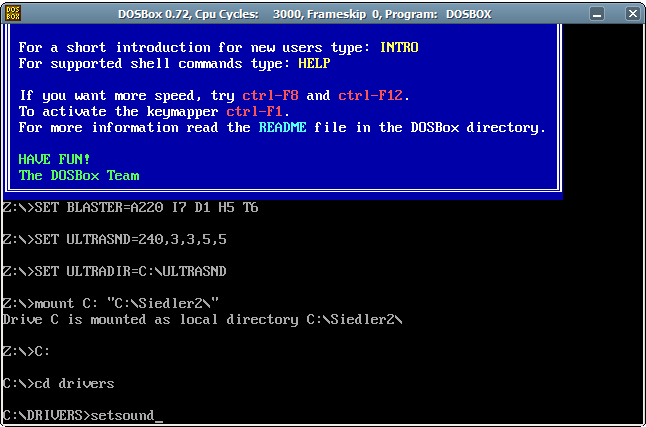
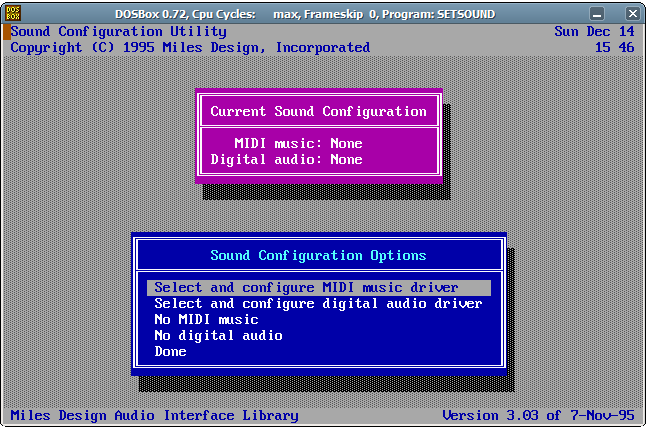
Die folgenden Einstellungen können mit der Maus vorgenommen werden, wenn man einmal in das DOSBox-Fenster klickt. Hinweis: Um den Mauszeiger wieder aus dem DOSBox-Fenster heraus zubekommen muss einmal Strg+F10 gedrückt werden.
Nun der Reihe nach folgende Befehle doppelklicken:
- Select and configure MIDI music driver
- Creative Labs Sound Blaster(TM) 16 (evtl. mit den Pfeiltasten nach oben/unten scrollen bis der Eintrag sichtbar wird)
- Attempt to configure sound driver automatically
- OK
- Select and configure digital audio driver
- Creative Labs Sound Blaster 16 or AWE32 (evtl. mit den Pfeiltasten nach oben/unten scrollen bis der Eintrag sichtbar wird)
- Attempt to configure sound driver automatically
- OK
Jetzt sollte sich folgendes Bild zeigen:
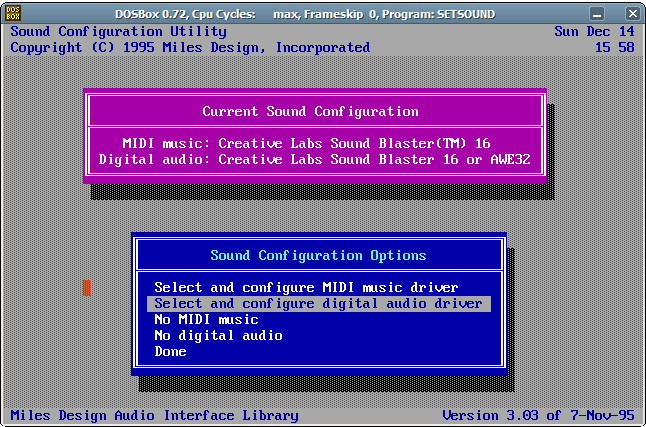
Ein Doppelkick auf Done beendet die Soundkonfiguration. Zum Start von Siedler 2 sind jetzt noch folgenden Eingaben erforderlich:
cd .. [Enter] s2 [Enter]

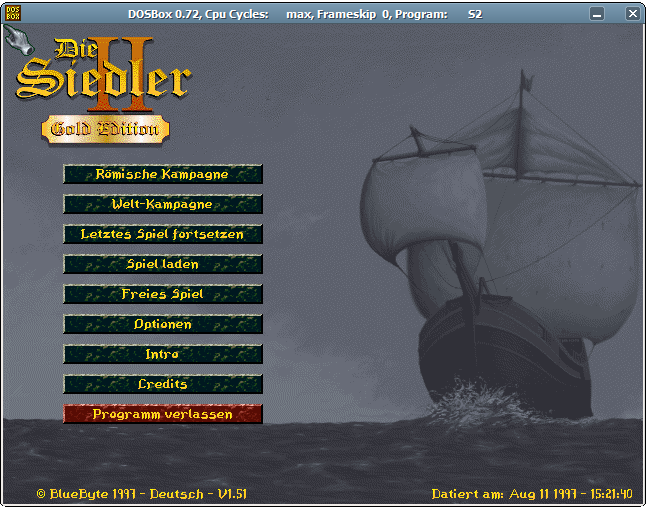
Unter Optionen sollte jetzt noch eine höhere Auflösung eingestellt werden. Eine nützliche Tastenkombination ist auch noch Alt+Enter, damit vergrößert man das Fenster auf den ganzen Bildschirm, bzw. verkleinert es wieder. Mit Strg+F12 und Strg+F8 kann man die Geschwindigkeit der Emulation beeinflussen, am besten ein bisschen damit herumexperimentieren, siehe dazu auch Performance-Abschnitt auf der DOSBox-Seite.
Bei zukünftigen Starts von DOSBox muss man natürlich die Soundkonfiguration nicht erneut durchführen. Eine Eingabe von
s2 [Enter]nach dem Start von DOSBox bewirkt direkt den Start von Siedler 2.
Fröhliches Siedeln!
Splitscreen-Modus mit zwei Mäusen
Um erfolgreich Siedler 2 mit zwei Mäusen mit DOSBox zu spielen braucht man einen seriellen Anschluß und eine Maus mit einem seriellan Anschluß - anders geht es meines Wissens nach nicht. Heutige Rechner werden nur noch selten mit seriellen Schnittstellen ausgestattet, allerdings gibt es Einsteckkarten, mit denen man eine serielle Schnittstelle nachrüsten kann, z.B. bei Amazon.

Besitzt man einen entsprechenden Anschluß und eine passende Maus, sind nur wenige Einstellungen in der DOSBox-Konfigurationsdatei notwendig. Die Datei öffnet man unter Windows über den Startmenü-Eintrag DOSBox.conf. Relativ weit am Ende der Datei findet man diese vier Zeilen:
serial1=dummy serial2=dummy serial3=disabled serial4=disabled
Die erste Zeile muss wie folgt geändert werden:
serial1=directserial realport:com1
Sollten mehrere serielle Schnittstellen vorhanden sein, muss evtl. das com1 in com2 oder ähnliches geändert werden. Ausprobieren hilft!
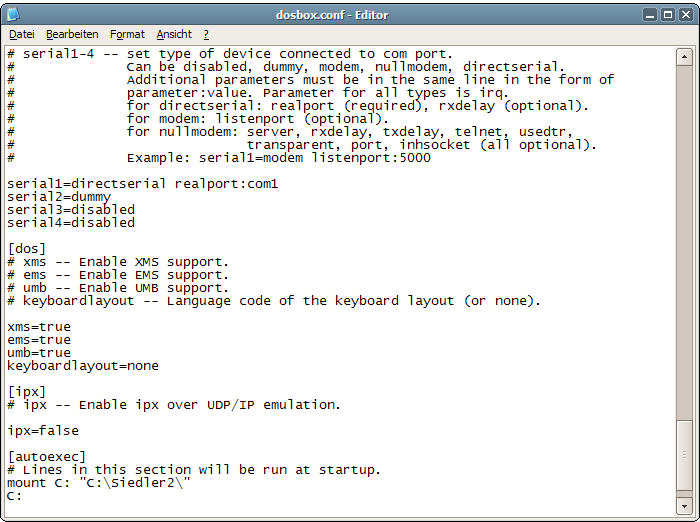
Anschließend die Datei speichern und schließen.
Mit der zweiten Maus darf es unter Windows nicht möglich sein, des Mauszeiger zu verschieben. Ist dies doch der Fall, muss zunächst der Maustreiber für die zweite Maus deaktiviert werden. Dafür mit der rechten Maustaste auf den Arbeitsplatz klicken und im erscheinenden Menü Eigenschaften wählen. Im neuen Fenster den Reiter Hardware auswählen und dort den Geräte-Manager starten. Dort dann das + vor Mäuse und andere Zeigegeräte anklicken. Es sollten dann mindestens zwei Einträge sichtbar werden. Einer davon heißt Serielle Microsoft Mouse oder ähnlich. Diesen mit der rechten Maustaste anklicken, Deaktivieren auswählen und die Meldung mit Ja bestätigen. Die zweite Maus sollte jetzt den Windows-Mauszeiger nicht mehr bewegen.
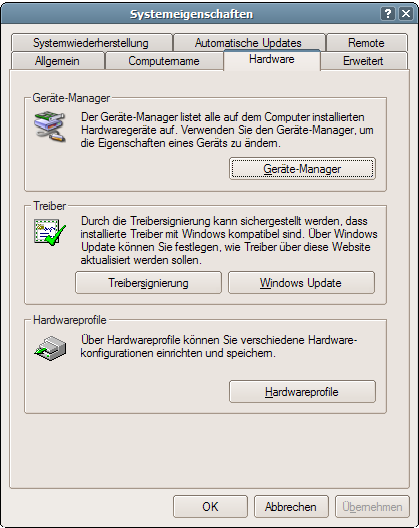
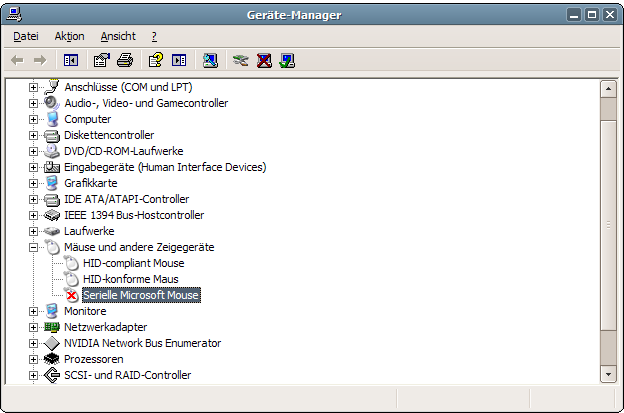
Nun kann DOSBox wie oben beschrieben gestartet werden. Das zweite Fenster, das sich im Hintergrund öffnet sollte folgende Ausgaben anzeigen (wichtig ist die letzte Zeile):
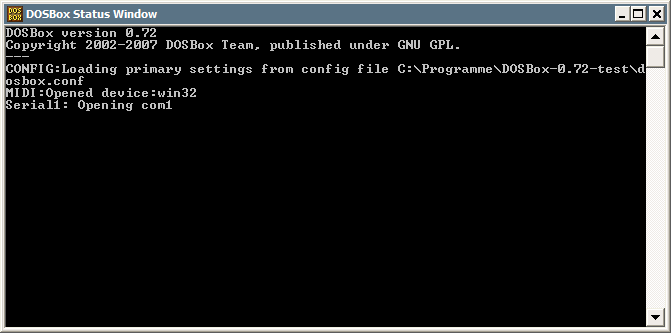
Jetzt einfach mit der Eingabe von
s2 [Enter]Siedler 2 starten und ein Freies Spiel mit zwei menschlichen Spielern starten!
Anmerkung: Wenn jemand eine Idee hat, wie man das ganze auch mit zwei üblichen USB-Mäusen hinbekommt (z.B. durch Emulation eines COM-Ports und Übersetzung der Signale einer USB-Maus in die entsprechenden einer seriellen Maus), unbedingt melden!
Kommentare, Anmerkungen, Verbesserungsvorschläge an jhkluth(at)gmx(punkt)de!
|
|
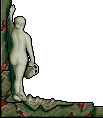
Viele Grafiken auf dieser Seite stammen aus dem Spiel "Die Siedler 2" von Blue Byte.